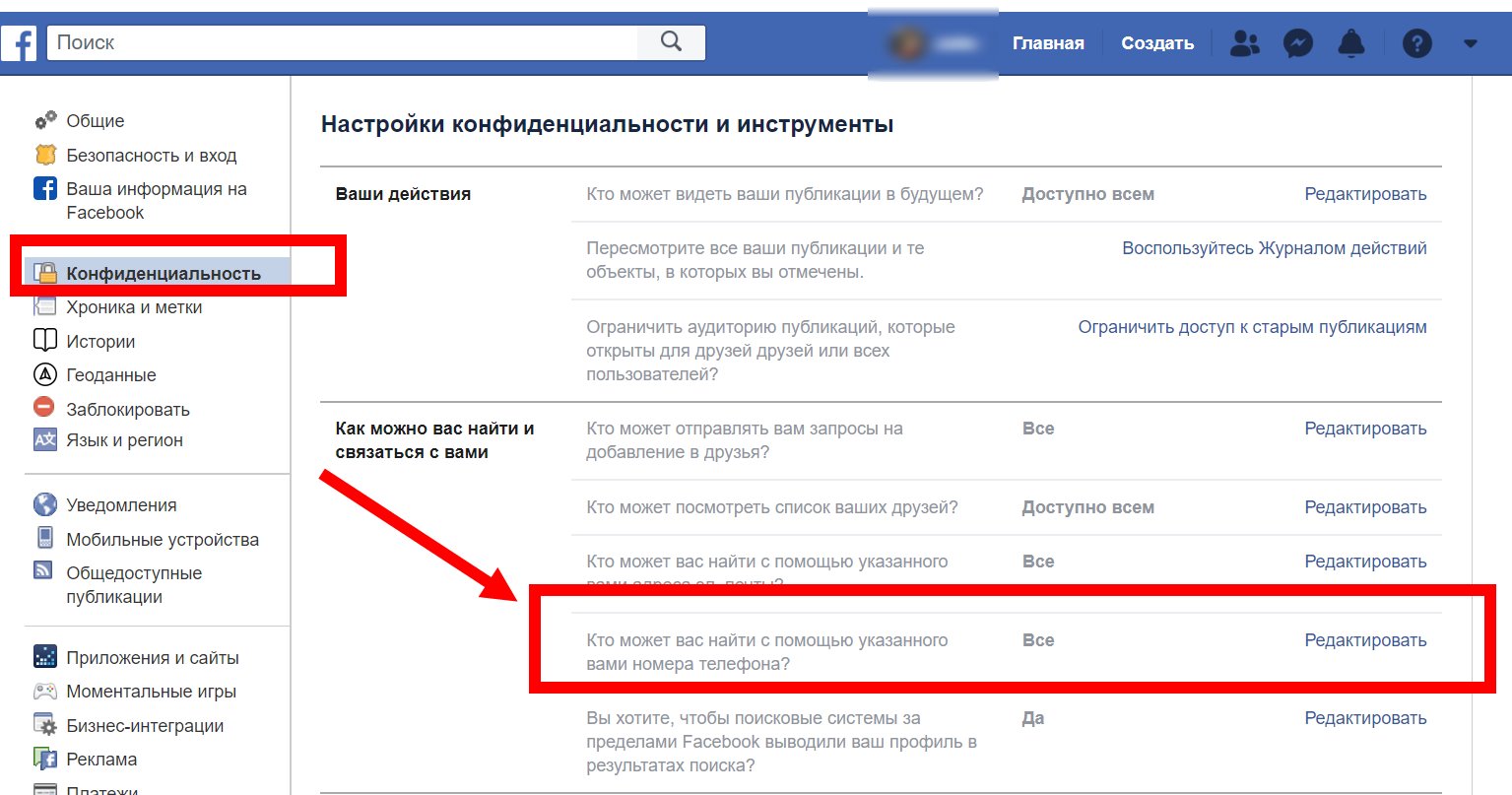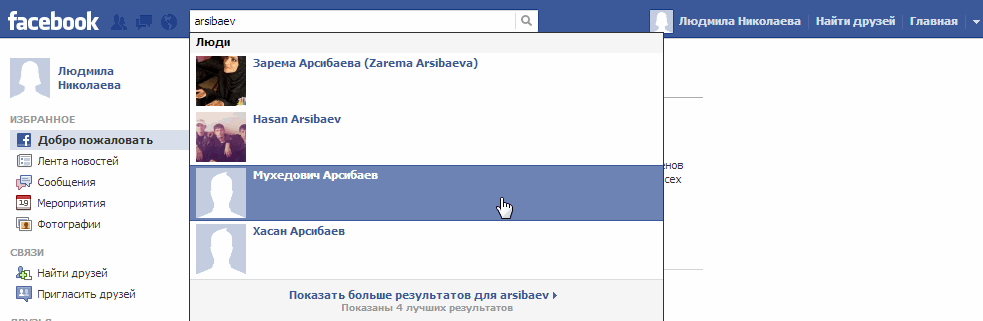Как в фейсбук искать людей: Фейсбук: поиск людей
Содержание
Как найти человека в Facebook
Журнал ПрофиКоммент приветствует вас! В прошлый раз мы рассказывали о том, как выяснить, кто смотрел твою страничку на Facebook. Сегодня вы узнаете, как в этой социальной сети найти человека разными способами. Фейсбук — это лидирующая во всем мире соцсеть, которой пользуются люди в разных странах. Это очень удобно, ведь социальная сеть одна, а найти можно практически любого человека. Согласитесь, удивительный технологический прогресс!
Однако, в целях безопасности каждого человека, его конфиденциальности, на фейсбуке можно найти только того, о ком вы знаете достаточно информации. Давайте рассмотрим, какими способами можно это сделать.
Как в Facebook найти человека по городу
При стандартной попытке найти человека по городу вы столкнетесь с трудностью. Вы будете попадать сюда, как показано на рисунках. Сначала вы, наверняка, делаете так, вводите имя человека в поисковую строку на главной странице:
Рис 1. Данный способ неверный, если вы хотите найти человека в Фейсбуке по городу
Данный способ неверный, если вы хотите найти человека в Фейсбуке по городу
и, перейдя на страничку с поиском людей, в итоге, обнаруживаете, что возможности найти человека по городу здесь нет:
Рис 2. На этой странице нет расширенных настроек для поиска нужного человека
Поэтому делать нужно следующим образом. Справа в верхней части странички есть символ друзья:
Рис 3. Чтобы найти человека по городу, вы должны кликнуть на этот значок
Кликните по этому значку один раз, и перед вами появится список друзей, которые к вам хотят добавиться, либо уже добавились. В этом всплывающем окне вы должны увидеть ссылку «Найти Друзей»:
Рис 4. Перейдя по данной ссылке вы попадете на страничку поиска людей с расширенными настройками
Перейдя по этой ссылке перед вами появятся возможные друзья, а также возможность найти человека по характеристике «Родной город» и «Город проживания»:
Рис 5. Теперь вы находитесь в нужном месте, осталось ввести необходимые данные
Теперь вы находитесь в нужном месте, осталось ввести необходимые данные
Также поиск с расширенными настройками вы можете найти в том же всплывающем окне друзей внизу, просто кликните на ссылку «Посмотреть все»
Рис 6. Также расширенные настройки поиска находятся по этой ссылке
Социальная сеть Фейсбук сложнее ВКонтакте, однако, эта площадка дает гораздо больше возможностей для поиска человека. Например:
Как определить человека на фейсбук по номеру телефона
Здесь вообще все гораздо проще, чем вы думаете, чтобы найти любого человека по номеру телефона, для этого необходимо просто ввести номер в поле поиска и, не успев нажать на значок лупы, вы уже можете увидеть подсказку со страничкой человека, которого ищите:
Рис 7. Чтобы найти человека по номеру телефона, просто введите нужный номер в поисковую строку
Помните, что вас в Facebook могут также найти по вашему номеру телефона.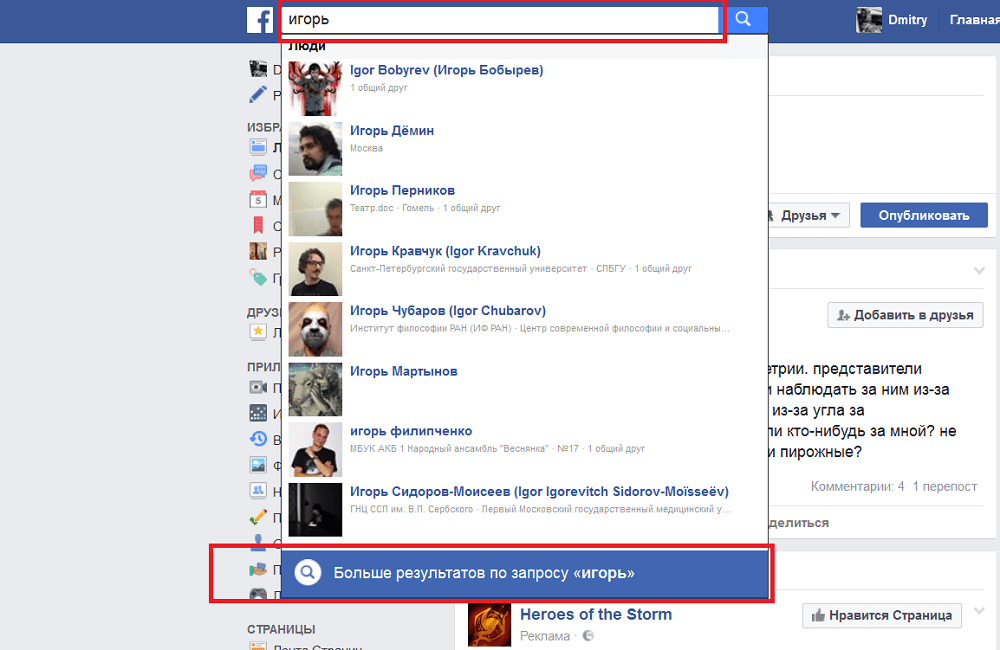 Если вам это не нужно, то вам необходимо сделать соответствующие настройки. В правом верхнем углу вашей странички нажмите на значок стрелочки как показано на рисунке, чтобы развернулось окошко с функциями. Здесь же найдите ссылку «Настройки» и перейдите по ней:
Если вам это не нужно, то вам необходимо сделать соответствующие настройки. В правом верхнем углу вашей странички нажмите на значок стрелочки как показано на рисунке, чтобы развернулось окошко с функциями. Здесь же найдите ссылку «Настройки» и перейдите по ней:
Рис 8. Настройки безопасности в Фейсбуке находятся здесь
Оказавшись на страничке с настройками вам необходимо перейти на вкладку «Конфедициальность» и пойти по пути стрелочек, как показано на рисунке. В конце пути выберете вариант, который вас больше устраивает. То есть вас смогут найти ваши друзья, либо друзья друзей:
Рис 9. Настройте вашу конфиденциальность как показано на рисунке
Как найти человека в Facebook по фото
Для того, чтобы найти человека в фейсбуке, необходимо грамотно воспользоваться поиском по гугл-картинкам. Если даже вы скопируете фото человека из социальной сети, или же у вас просто есть фотографии, то вам нужен не весь человек на фото, а именно его лицо. Если у вас есть фотография, где человек в полный рост или просто портрет, где видна вся голова и тело по пояс – то это неподходящие фотографии. Вам необходимо сделать фото, как показано на картинке:
Если у вас есть фотография, где человек в полный рост или просто портрет, где видна вся голова и тело по пояс – то это неподходящие фотографии. Вам необходимо сделать фото, как показано на картинке:
Рис 10. Как правильно подготовить фото для поиска человека в фейсбуке
После того, как вы подготовите фото, прейдите по ссылке указанной выше, чтобы попасть в сервис поиска по картинкам в гугле и загрузите изображение для поиска, нажав на значок фотоаппарата.
Как вычислить человека в Фейсбук по электронной почте
Всё очень просто. Вам необходимо кликнуть на значок друзья, как показано на картинке и перейти по ссылке «Найти друзей»:
Рис 11. Откройте вкладку с подсказкой «Друзья»
Далее:
Рис 12. Кликните по ссылке «Найти друзей»
После перед вами откроется такая страничка, где необходимо ввести электронный адрес вашего друга туда, куда показано на картине и нажать «Найти друзей»:
Рис 13. Теперь введите адрес электронной почты искомого человека сюда
Теперь введите адрес электронной почты искомого человека сюда
Если вы не нашли человека в Фейсбуке, попробуйте определить его местонахождение, прочитав данную статью: Как найти человека по мобильному телефону
Как в Фейсбук найти человека по городу
Facebook – это лидирующая по популярности социальная сеть, которой пользуются люди практически во всех странах мира. Встроенный поисковый инструмент позволяет пользователям быстро искать друзей и знакомых по различным параметрам. В этой небольшой статье мы разберём, как в Фейсбук найти человека по городу.
Также советуем ознакомиться с прикреплённой видеоинструкцией – в ней всё показано более наглядно.
Поиск человека по городу
Поиск людей по городу – это, казалось бы, простейшая функция, которая встроена в любую более-менее популярную социальную сеть. Однако в случае с Facebook всё не так просто – при стандартной попытке отыскать друга через поисковую строку пользователи сталкиваются с тем, что фильтр по городу в списке результатов отсутствует.
Однако в случае с Facebook всё не так просто – при стандартной попытке отыскать друга через поисковую строку пользователи сталкиваются с тем, что фильтр по городу в списке результатов отсутствует.
В связи с этой особенностью нужно действовать следующим образом:
- Открываем главную страницу сайта, авторизуемся и нажимаем на иконку «Друзья», расположенную в верхнем меню.
- Автоматически раскроется окно с запросами на добавление в друзья и рекомендациями в виде пользователей, с которыми вы потенциального можете быть знакомы (например, много общих друзей). Нажимаем на «Найти друзей» в правом верхнем углу этого окна.
- В открывшейся расширенной форме поиска пользуемся правым боковым меню, чтобы задать параметры родного города и места проживания искомого человека.
При помощи фильтров вы можете максимально детально настроить параметры поиска и быстро найти нужного человека среди сотен миллионов активных аккаунтов. Стоит отметить, что поиск человека по городу – это далеко не самый эффективный метод нахождения интересующего аккаунта. Есть и гораздо более действенные способы, о которых мы кратко расскажем далее.
Есть и гораздо более действенные способы, о которых мы кратко расскажем далее.
Поиск пользователя по номеру телефона
Найти аккаунт нужного пользователя можно по номеру телефона – если страница зарегистрирована на тот номер мобильного, который вам известен, то вы быстро отыщите профиль. Чтобы выполнить поиск, достаточно вставить комбинацию в поисковую строку, расположенную в верхней части главной страницы сайта. Вам даже не придётся начинать ручной поиск – система сразу выдаст результат, если он будет найден.
Необходимо учитывать, что не только вы можете искать людей по номеру телефона – они тоже могут отыскать вашу страницу при помощи данного метода. Если вы хотите скрыть свою страничку от тех, кто хочет найти её, то выполните следующую простую последовательность действий:
- Кликните по иконке открытия параметров и перейдите в раздел «Настройки».
- Откройте вкладку «Конфиденциальность», найдите блок «Кто может найти», нажмите на «Редактировать» напротив пункта «Кто может вас найти с помощью указанного вами номер телефона?».

- Кликните на «Все» и в выпадающем списке настройте параметры конфиденциальности по своему усмотрению.
В результате искать вас по номеру телефона в своём списке смогут лишь друзья или друзья друзей – все остальные посторонние пользователи не получат никаких результатов от поиска по номеру.
Поиск человека по адресу электронной почты
Ещё один достаточно действенный метод – это поиск человека при помощи адреса электронной почты. Если известный вам адрес привязан к странице, и пользователь не сменил настройки конфиденциальности, то вы сможете найти его по следующей инструкции:
- Нажимаем по иконке «Друзья», переходим по ссылке «Найти друзей».
- В окне фильтров находим блок «Добавить личные контакты».
- Среди предложенных вариантов выбираем почтовый ящик и вставляем в поисковую строку заранее подготовленный адрес.
- Кликаем по кнопке «Найти друзей».
Скорее всего, один из перечисленных выше способов поможет вам отыскать нужный профиль.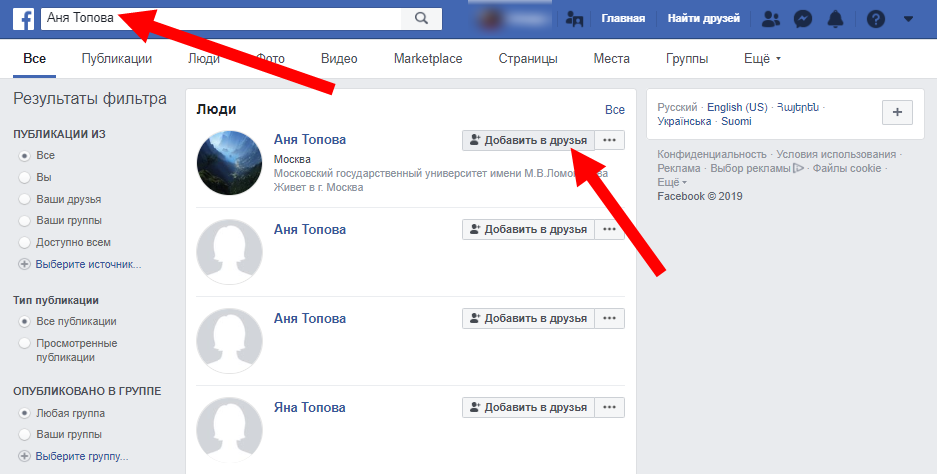
Поиск по фото
Если ничего не помогло, можно попробовать найти страницу через поиск по фотографии – он доступен как в «Яндекс», так и в Google.
Мнение эксперта
Дарья Ступникова
Специалист по WEB-программированию и компьютерным системам. Редактор PHP/HTML/CSS сайта os-helper.ru.
Спросить у Дарьи
Схема проста – нужно взять фотографию пользователя, где основную часть пространства занимает лицо, и выполнить поиск по ней в одной и поисковых систем. Если искомый человек использовал свои фото в профиле на Facebook, то среди результатов вы увидите его страницу.
Заключение
Подавляющее большинство активных пользователей социальных сетей имеют аккаунт и на Facebook. К счастью, сервис предлагает большое количество фильтров, при грамотном использовании которых можно достаточно быстро отыскать интересующую личность.
Поиск людей Фейсбук — как в facebook найти человека?
Поиск людей Фейсбук — одно из самых интересных занятий, для тех, кто только зарегистрировался в сети. И чтобы успешно им пользоваться, мы подготовили пошаговые инструкции для всех возможных вариантов. Вы уже готовы найти старого друга или своего кумира?
И чтобы успешно им пользоваться, мы подготовили пошаговые инструкции для всех возможных вариантов. Вы уже готовы найти старого друга или своего кумира?
Способы
В Facebook поиском людей можно заняться в таких разделах:
- Рекомендованные контакты. Они из раздела «Вы можете их знать», люди подбираются на основе общих интересов и контактов;
- Поисковое поле. Упрощенная операция с вводом имени и фамилии;
- Раздел «Найти друзей». Можно фильтровать всевозможные параметры: ФИО, школа, ВУЗ, почта, город, Твиттер аккаунт.
Рассмотрим, как в Фейсбук найти пользователя. Мы приведем пошаговые инструкции о поиске, так что продолжайте читать.
Рекомендованные контакты
Первое, что бросается в глаза, когда попадаете на свою страницу в Фейсбук — список рекомендованных контактов. Подборка формируется на основе указанных вами данных или импорта контактов. Их можно импортировать из ВКонтакте или любой почты.
- Раздел «Вы можете их знать» на «Моей странице»;
- Листаем вправо и ищем знакомые имена и лица;
- Чтобы добавить друга, нажимаем «Добавить в .
 ..». Пользователю будет отправлен запрос на дружбу;
..». Пользователю будет отправлен запрос на дружбу; - Можно посмотреть профиль прежде, чем отправить запрос. Можно сразу добавить, не заходя на его страничку.
Внимание! Список постоянно обновляется. Иногда в него попадают совершенно незнакомые люди. Но чаще всего в нём показываются знакомые ваших знакомых.
Поисковое поле
Это самый простой и быстрый способ, да и само поле сложно не заметить. Оно в шапке профиля, где лого Фейсбука и значок лупы.
- Вводим в строку поиска имя и фамилию пользователя, чей аккаунт хотим разыскать. И лучше именно в таком порядке. Делать это можно и на транслите;
- Кроме имени, можно ввести номер мобильного или электронный адрес;
- Просматриваем профили и добавляем знакомых людей в друзья, нажимая на иконку человечка с плюсом.
Через это поле можно найти не только людей, но и сообщества, публикации и фотографии, видеоролики, места, приложения, ссылки, мероприятия и много чего другого.
Результаты поиска основываются на ваших действиях в социальной сети. Действия вне сайта Facebook не учитываются.
Хотите знать, как искать людей в Фейсбук по параметрам? Читаем инструкцию ниже.
Раздел «Найти друзей»
Кнопка на этот раздел тоже расположена в шапке профиля. Вот как работает данный поиск:
- В открывшееся поле вводим контактные данные — имя, почту или номер телефона;
- Далее появляется список людей, соответствующих введённым данным. Выбираем среди них или вводим уточняющую информацию. Для этого нажимаем под поисковой строкой «Люди».
- Чтобы фильтровать результат, нажимаем:
- Город;
- Образование;
- Работа;
- Друзья друзей.
Можно использовать один или несколько фильтров сразу.
Поиск людей по окружению может отображать не всех пользователей. Не будут показаны те, кто в настройках конфиденциальности скрыл профиль.
Как искать по фото
Не знаете, как в Фейсбук найти человека по фото? Ничего удивительного, ведь в нём нет встроенного сервиса поиска по фотографиям.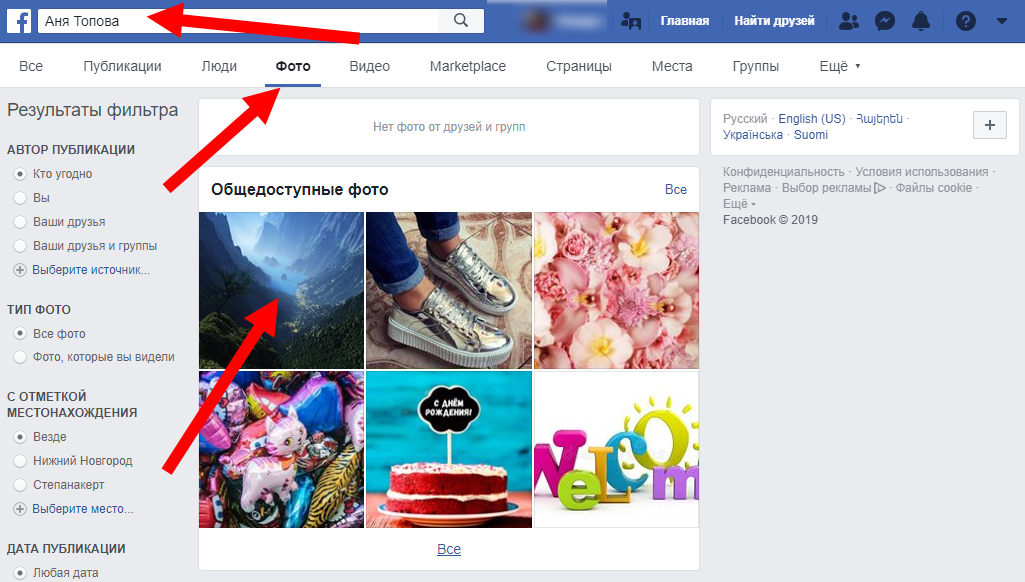 Но можно искать среди фотографий. Для этого:
Но можно искать среди фотографий. Для этого:
- Вводим данные пользователя;
- Нажимаем фото под окошком ввода;
- Появятся фотографии с отметкой этого пользователя.
По имеющейся фотографии можно найти в Гугле, можете воспользоваться им:
- Заходим по адресу google.com;
- Нажимаем на иконку фотоаппарата;
- Нажимаем «Загрузить файл», можно загрузить ссылку;
- Теперь нажимаем «Поиск картинке»;
- Среди результатов ищем людей со ссылкой на страницу в ФБ.
Также по фото можно найти в Yandex, принцип похожий:
- Открываем Яндекс;
- Переходим в раздел «Картинки»:
- Нажимаем поиск по фото;
- Либо загружаем картинку, либо вводим адрес изображения.
Отмена запроса
Для отмены отправленного вами запроса на добавление в друзья в Фейсбук:
- Переходим в профиль этого человека;
- Касаемся иконки человечка со стрелочкой;
- Выбираем отмену запроса.

Добавить друзья не получится, если:
- Уже 5 000 друзей. Чтобы превысить этот порог в 5000 людей, нужно в настройках поменять личный аккаунт на Страницу Facebook.
- Если человек в настройках конфиденциальности установил получение запросов только от друзей друзей. Можно попросить, чтобы он сам отправил вам запрос.
- Если запрос уже отправлен. Придется дождаться ответа на заявку.
- Человек заблокирован вами. Нужно его разблокировать, чтобы отправить заявку.
Дополнительные возможности
А вот несколько интересных опций от социальной сети, о которых многие не знают:
- Можно находить людей по номеру телефона. Эта возможность включена по умолчанию у всех пользователей Фейсбука. Достаточно ввести цифры номера телефона без восьмерки в строке поиска, и вы сможете узнать, кто вам звонил с незнакомого номера или кому принадлежит это имя из вашего телефонного справочника. А в настройках конфиденциальности можно скрыть свой номер телефона из поиска.

- Свежие новости. Теперь результаты изысканий не ограничиваются новостями от ваших друзей, можно увидеть и релевантные посты остальных пользователей, просто задав соответствующие настройки.
Поиск друзей в Фейсбуке — одна из самых важных функций социальной сети. Самый простой способ — ввод данных в поисковую строку. Так можно найти всё, что угодно, включая и друзей.
Смотри обзор социальной сети в видео и заводи новые знакомства!
Как найти людей в Facebook. Как работает поиск по сайту
В этой статье речь пойдет о том, как пользоваться Фэйсбук-поиском и как искать людей в Facebook.
Для начала разберемся, для чего нужна эта социальная сеть, и как работает поисковик в Facebook. В настоящее время это самая крупная социальная сеть, которая охватывает большое количество людей со всего мира, которых объединяют общие интересы.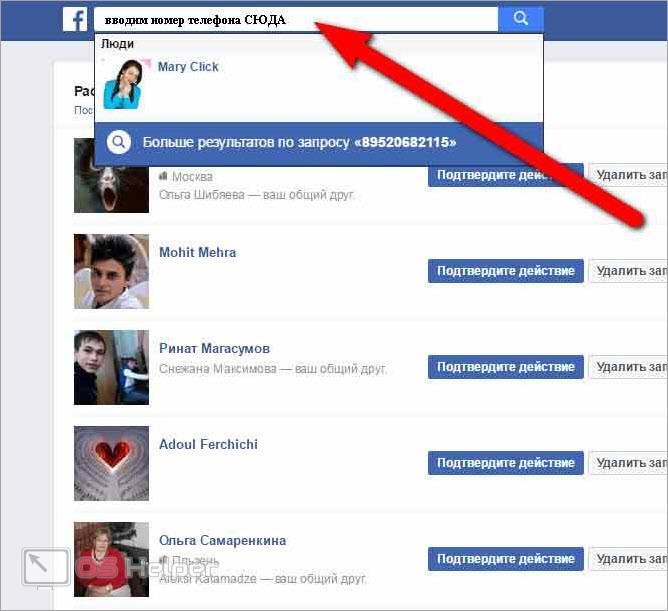
Главный атрибут любой «Social Network», конечно же, «search» — поиск, если кто-то не знает. Без него, согласитесь было бы проблематично найти человека в Фэйсбук, или же какое-нибудь нужное ему сообщество, которое удовлетворяет его предпочтениям.
Как-никак, конкретика тут не помешает, начинаем открывать для себя поиск по Фейсбуку.
Шаг 1
Наше первое действие, это вход в Facebook, точнее, в свой аккаунт.
Введите свой логин и пароль, нажмите «Войти». При успешном входе должна отобразиться такая страница:
На скриншоте выше вы видите, то, что находится под стрелкой, это и есть собственно Facebook-поиск. Ниже вы более подробно узнаете, как им пользоваться, и как в Фейсбук искать людей.
Для нахождения нужной нам информации, мы прибегаем к поиску, Фейсбук нам помогает в этом, а точнее найти группу, знакомого, с которым давно не виделись, или друга.
Шаг 2
Допустим, вы давно хотели найти какую-то определенную группу, связанную с музыкой.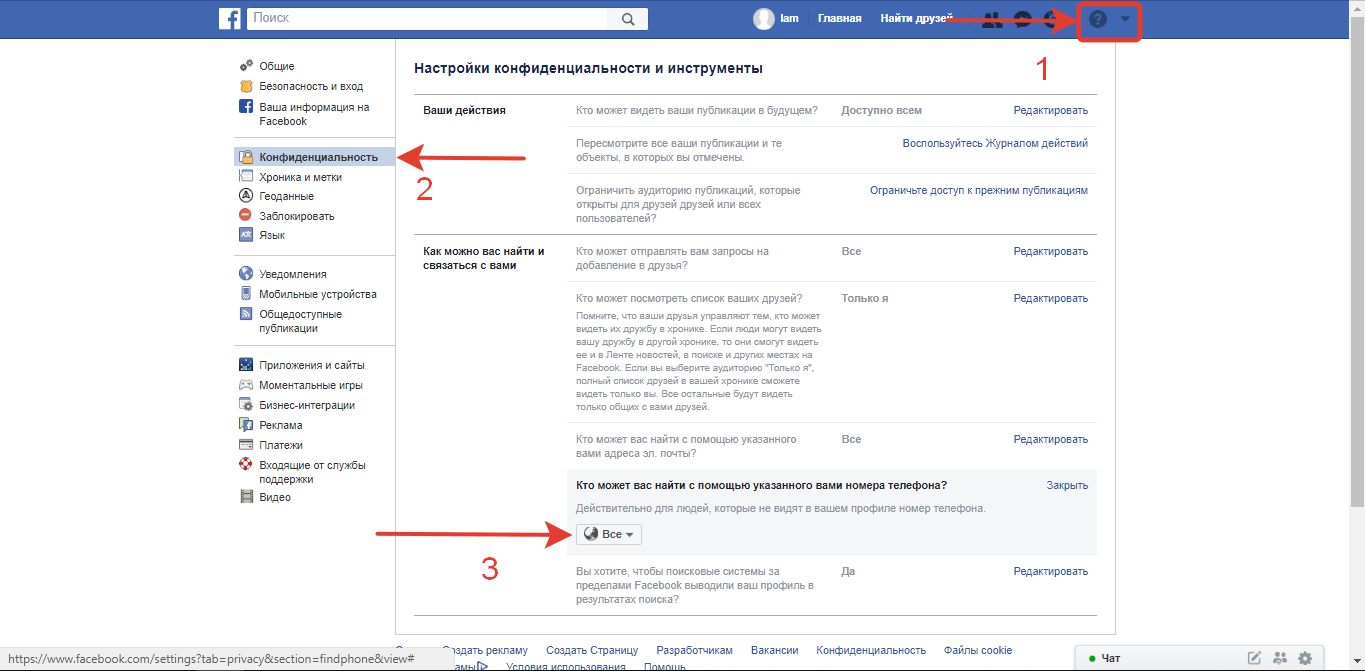 Давайте на примере разберем, как это сделать.
Давайте на примере разберем, как это сделать.
Предположим, это классическая музыка. Набираем данный запрос в поисковую строку Фейсбука и кликаем на значок лупы. Вам должны высветиться все группы с похожим названием.
Выбираете понравившуюся вам, по данному запросу, и радуетесь. Первые показанные результаты, это группы или страницы с наибольшим количеством лайков и читателей.
Шаг 3
Некоторые люди задаются вопросом, а как найти человека через социальную сеть? Здесь всё аналогично как с поиском групп. Вы также пользуетесь поисковой строкой, которая помогает осуществить поиск людей, Фейсбук же выдает нам информацию по нашему запросу.
- Как и в предыдущем пункте, вводим инициалы человека, которого хотите найти.
- Перед вами откроется список случайных людей, для более подробного, расширенного поиска, кликните на «Показать больше результатов для…».
- Нажимаем на вкладку «Люди». Вы увидите вверху окно с поиском людей, Facebook вам предложит выбрать фильтры для более подробного поиска.

- Вы сами выбираете, сколько фильтров хотите применить.
Другой способ поиска друзей
Чтобы облегчить ваши поиски, Facebook предлагает такую функцию, как импорт списка контактов ваших друзей из других мест. Это может быть Вконтакте, или же электронная почта. После, Фейсбук с легкостью найдет ваших друзей.
Или же вы сами можете посмотреть список возможных друзей, которых вам предлагают.
Еще один незаурядный способ, это приглашение будущих друзей индивидуально. От вас потребуется просто ввести адрес электронной почты приглашенного и написать ему краткое личное сообщение.
Подведем итоги
Из предложенной статьи вы узнали, как найти человека в Фейсбук. Если данная информация не была достаточно воспринята, то можете прибегнуть к просмотру видеоурока по поиску друзей в Facebook и что такое сам поиск. Вот ссылка на один из таких видеороликов:
Фейсбук — это международная социальная сеть, где люди общаются, делятся интересами, мнениями. Вы также можете вести разговор с людьми из других стран, узнавать их жизнь, их принципы, ценности и т.д. Ведь найти иностранца в Facebook, равносильно тому, как найти русского человека в Вконтакте.
Вы также можете вести разговор с людьми из других стран, узнавать их жизнь, их принципы, ценности и т.д. Ведь найти иностранца в Facebook, равносильно тому, как найти русского человека в Вконтакте.
Не ограничивайте себя, общайтесь, узнавайте мир и вместе с ним людей. Возможно, для вас информация этой статьи станет весомым грузом на пути освоения Фейсбука.
Автор: Евгений Винокуров
Как найти человека в Фейсбук
Facebook — крупнейшая мировая соцсеть, в которой постоянно регистрируются пользователи. Искать в ней друзей, близких, с кем хочется поддерживать связь, можно разными способами. Перед тем, как найти человека через Фейсбук, понадобится провести «предварительную работу». Конкретные действия зависят от степени открытости информации нужных вам людей.
Скачать БроБот бесплатно
Поиск по имени, фамилии и фото
Очевидный путь — ввод данных человека в поисковом окне Фейсбук. Так вы сможете быстро найти лицо с уникальными или редкими ФИО. То же касается и ID — зная его, можно просто воспользоваться полем для поиска, расположенным в верхней части страницы. После заполнения система сформирует перечень пользователей, расположив подходящие контакты в его начале. Если фамилия и имя человека распространенные, список будет объемным и данные продублируются. Фото, которое прилагается к строке перечня, поможет найти в нем нужную личность. Еще один способ, основанный на известном вам имени — поиск по ссылке профиля. Данные на Facebook используются в виде:
- «имя.фамилия» — через точку;
- «имяфамилия» — одним словом;
- «популярное имя и число» — понадобится вставить цифры после имени.
Как найти человека, используя номер телефона или адрес электронной почты
Пользователи зачастую не указывают реальные имена или выбирают неочевидную форму их написания. В этом случае помочь в поиске может номер телефона, с которым связан аккаунт. Если он не скрыт настройками приватности, найти человека на Фейсбук можно, вбив в поисковом поле номер, который вы знаете. Другой вариант — поиск через контакты электронной почты. Понадобится:
- в поле «Найти друзей» (правый верхний угол странички Фейсбук) ввести учетные данные e-mail;
- выбрать свой адрес из списка просканированных Facebook;
- если найти человека не удалось, нужно нажать на значок почты и ввести данные вручную — в большинстве случаев этого хватит.
Использование подсказок системы и поиск без регистрации
Фейсбук предлагает подсказки, которые помогают найти человека, связанного с вами. Среди них:
- список с запросами на добавление к друзьям — в верхней части панели;
- инструмент поиска друзей — в меню (верхняя часть) есть ссылка на страницу, а боковая панель с несколькими полями помогает сузить область изучения;
- раздел пользователей, которых вы можете знать — потратив немного времени, вы сможете найти нужного человека по схожести интересов или круга общения.
Интерфейс системы не «выдает» нужных людей автоматически, и, зная не первостепенную информацию — страну, возраст, город проживания или учебы — придется искать пользователей вручную.
Если вы не зарегистрированы в сети, придется использовать другой вариант — сторонний ресурс («Яндекс», Google). Вбив в поисковую строку известную информацию, вы получите ссылки на страницы и сможете просмотреть их, не заходя в аккаунт.
Ручной ввод данных — поиск по городу, возрасту, прочей информации
Если вы готовы потратить время на ручной поиск, есть следующие возможности:
- просмотр списков друзей у ваших собственных друзей — нужно открыть профиль человека и проверить его круг общения;
- ввод интересов через поиск единомышленников «Люди, которым нравится…»;
- переключение фильтров и настроек в поисковом поле.
Поисковые поля помогут, если вы знаете только город, страну нужного человека или у вас есть общие знакомые. Заполнив строки в форме, вы получите много результатов, но в любом случае искать будет проще. Еще больше упростить работу в соцсетях поможет сервис BroBot — безопасный, бесплатный бот с удобным функционалом.
Способы поиска человека на Facebook
Социальная сеть Facebook охватывает весь мир, поэтому пользуется большой популярностью. Удобная функция «Фейсбук Поиск людей» создана для того, чтобы восстановить давно утерянные связи и найти своих старых знакомых и родственников. Она позволяет общаться с ними в любое время, обмениваться сообщениями и видео, а при необходимости – обрести новых друзей.
Поиск людей на Фейсбук.
Способы как найти человека в Фейсбук
Благодаря обширной базе пользователей соцсети Facebook можно отыскать друзей, воспользовавшись специальным сервисом.
По фотографии
Этот способ подходит для тех, кто имеет навыки поиска изображений. По картинке сервис быстро найдет ссылку на профиль необходимого человека.
Для этого нужно:
- Подобрать фото, на котором четко и ясно изображено лицо.
- Открыть Google Изображения.
- Нажать на иконку фотоаппарата и загрузить фото в поиск.
- Если человек имеет аккаунт в социальной сети, система выдаст ссылку на него.
- Остается перейти на страницу и отправить запрос на добавление в друзья.
Этот метод позволяет искать друзей даже без регистрации. Для этого совсем не обязательно быть пользователем сети и иметь собственный аккаунт.
По электронной почте
Можно найти друзей по адресу почты, на которую зарегистрирован аккаунт социальной сети. Для этого нужно выбрать вкладку «Друзья», расположенную на верхней панели профиля с правой стороны, и ввести e-mail искомого человека. Результат будет положительный, если человек использует тот же электронный адрес. Если найти друга не удалось, попробуйте другой метод.
По городу
В профиле «Фейсбука» есть различные фильтры, помогающие в поиске людей. Зная город, в котором человек родился или живет, найти его будет намного проще.
Процедура занимает несколько минут:
- В верхнем углу нажмите на вкладку «Друзья».
- В открывшемся поле будет список людей. Там же вверху находится иконка «Найти друзей».
- После обновления страницы откроется форма для заполнения фильтра. Поставьте галочку напротив «Родной город», или «Город проживания».
- Выберите из предложенных вариантов искомого человека.
Поиск друзей по городу.
Для более точного результата используйте функцию расширенного поиска. Поставьте галочки напротив вкладок «Страна» и «Фамилия». Если открывается несколько людей с одинаковыми ФИО, добавьте галочку для сортировки по дате рождения.
По номеру телефона
Для регистрации в соцсети используется номер мобильного телефона, поэтому его можно использовать для поиска. Введите цифры, не забыв указать код страны в специальном поле. В окошке результата вы увидите аккаунт нужного вам человека.
Почему не получается найти человека
Даже применив все вышеупомянутые способы, не всегда удается узнать адрес странички друзей. Есть несколько причин этого, основной из которых является конфиденциальность информации. Это означает, что сам человек не хочет, чтобы его нашли с помощью социальной сети, и поэтому устанавливает приватный статус.
Другие причины:
- Человек просто не зарегистрирован в данном сообществе.
- Иногда пользователи «Фейсбука» заполняют профиль на иностранном языке.
- Название города или страны может отсутствовать или быть неверно написанным.
В этом случае фильтр может не увидеть совпадения с запросом.
Сервис поиска по Facebook Search is back
Неофициальный сервис предложил житель Сан-Франциско, создавший собственную поисковую систему Search is back. Приложение не используется на API Facebook, поэтому оно продолжает свою работу. Неофициальная система действует пока только на территории США, однако ее автор утверждает, что скоро она появится и в других странах.
Зарубежным пользователям доступна простая процедура смены языка на американский английский. Только в этом случае сервис видит и распознает запросы, выдавая положительный результат. Благодаря использованию специальных фильтров, Search Is Back позволяет отслеживать различные мероприятия, посты и картинки, которыми делятся пользователи интернета.
Расширенная система фильтров предоставляет собой набор отдельных вкладок, по которым можно определить нахождение практически любого пользователя сети. Приложение имеет простой и удобный интерфейс, понятный даже новичкам. Самые популярные вкладки, которые используются для нахождения знакомых: имена, школа, должность на службе, город и др. Вкладки с фото и публикациями упрощают поиск и расширяют возможности сервиса.
Официальный инструмент отслеживания пользователей сети предложил еще в 2013 году создатель «Фейсбука» Марк Цукерберг. Однако социальный сервис так и не появился. О новинке, представленной Майклом Моргенстерном, пока никаких комментариев не поступало, но люди уже оценили ее результативность. Следует учесть, что российские провайдеры могут квалифицировать доступ к системе как небезопасный.
Как найти человека в Фейсбуке
Фейсбук – огромное сообщество людей, которые могут быть тесно связаны друг с другом. Поскольку пользователи могут указывать различные данные при заполнении регистрационной формы, найти необходимого пользователя становится довольно легко. Воспользовавшись простым поиском или рекомендациями, можно найти кого угодно.
Поиск пользователя в Facebook
Существует несколько способов, благодаря которым вы можете отыскать нужного пользователя в социальной сети Фейсбук. Друзей можно отобрать как по обычному поиску, так и через расширенный, что требует дополнительных действий.
Способ 1: Страница «Найти друзей»
В первую очередь, вам необходимо нажать на кнопку «Запросы на добавление в друзья», которая находится справа вверху страницы Facebook. Далее нажмите «Найти друзей», чтобы приступить к расширенному поиску пользователей. Теперь перед вами отображается основная страница для поиска людей, в которой присутствуют дополнительные инструменты для точного отбора пользователей.
В первой строке параметров вы можете ввести имя необходимого человека. Также вы можете искать по населенному пункту. Для этого во второй строке необходимо написать место проживания нужного человека. Еще в параметрах вы можете выбрать место учебы, работы человека, которого необходимо отыскать. Обратите внимание на то, что чем больше вы укажете точных параметров, тем более узким будет круг пользователей, что сможет упростить процедуру.
В разделе «Вы можете их знать» вы сможете найти людей, которых вам рекомендует социальная сеть. Этот список основывается на ваших общих друзьях, месте проживания и интересах. Порой, этот список может быть очень большим.
Также на этой странице вы сможете добавить свои личные контакты из электронной почты. Вам всего лишь нужно будет ввести данные своей почты, после чего список контактов будет перемещен.
Способ 2: Поиск по Facebook
Это самый простой способ для того, чтобы отыскать необходимого пользователя. Но его минус в том, что вам будут показаны только наиболее подходящие результаты. Процесс можно будет облегчить, если у необходимого человека уникальное имя. Также можно ввести электронную почту или номер телефона необходимого человека, чтобы обнаружить его страницу.
Благодаря этому вы можете найти людей по интересам. Для этого только необходимо ввести «Люди, которым нравится Страница «Название страницы»». Далее вы можете просмотреть людей из списка, который выдал вам поиск.
Также вы можете зайти на страницу друга и посмотреть его друзей. Для этого перейдите на страницу друга и нажмите «Друзья», чтобы посмотреть список его контактов. Также вы можете изменить фильтры, чтобы сузить круг людей.
Поиск через мобильное устройство
Социальные сети на мобильных телефонах и планшетах набирают все большей популярности. Через приложение для Android или IOS можно также искать людей в Фейсбуке. Для этого необходимо:
- Нажмите на значок с тремя горизонтальными линиями, он же называется «Еще».
- Перейдите в пункт «Найти друзей».
- Теперь вы можете выбрать необходимого человека, просмотреть его страницу, добавить в друзья.
Также вы можете искать друзей через вкладку «Поиск».
Введите в поле необходимое имя пользователя. Вы можете нажать на его аватарку, чтобы перейти к нему на страницу.
На мобильном устройстве вы также можете искать друзей через Фейсбук в браузере. Этот процесс ничем не отличается от поиска на компьютере. Через поисковик в браузере вы можете найти страницы людей в Facebook без регистрации в этой социальной сети.
Без регистрации
Существует также способ отыскать человека в Facebook, если вы не зарегистрированы в этой социальной сети. Для этого вам всего лишь нужно воспользоваться любым поисковиком. Введите в строке имя необходимого человека и после имени напишите «Facebook», чтобы первой ссылкой была именно ссылка на профиль в этой социальной сети.
Теперь вы можете просто перейти по ссылке и изучить профиль необходимого человека. Обратите внимание на то, что вы можете просматривать аккаунты пользователей в социальной сети Фейсбук без входа в свой профиль.
Это все способы, которыми можно найти людей в Facebook. Также обратите внимание на то, что вы не сможете найти аккаунт человека, если он ограничил некоторые функции в настройках конфиденциальности или деактивировал свою страницу на время.
Мы рады, что смогли помочь Вам в решении проблемы.
Опишите, что у вас не получилось.
Наши специалисты постараются ответить максимально быстро.
Помогла ли вам эта статья?
ДА НЕТ
Как искать друзей в Facebook по месту работы, работе или школе
Facebook — отличный инструмент для поиска людей в сети. Это все еще очень популярная платформа, и есть вероятность, что вы сможете найти там и своего коллегу по работе, и ту девушку, с которой сидели рядом в начальной школе.
После того, как вы найдете и соберете все свои связи в списке друзей на Facebook, вам может быть трудно вспомнить всех, кто у вас там есть. Когда это происходит, у Facebook есть довольно полезная система фильтров, которую вы можете использовать для поиска в списке друзей одного конкретного человека.
Как искать друзей в Facebook по имени
Основная опция, которую большинство людей используют при поиске кого-либо в списке друзей Facebook, — это поиск по имени. Если вы знаете имя человека, которого ищете, выполните следующие простые шаги, чтобы найти его среди своих друзей на Facebook.
- Откройте Facebook и перейдите на страницу своего профиля.
- Выберите в меню Друзья .
- Введите имя вашего друга в поле Search .
Вы увидите, что все подходящие профили появятся в списке ниже. Наведите курсор на имя друга, чтобы увидеть варианты связи с ним или просмотра его профиля.
Как искать друзей в Facebook по работе или школе
Это становится труднее, если вы не помните имя человека, которого ищете. В этом случае вы можете использовать поисковые фильтры Facebook, чтобы найти человека в списке друзей.
Если вы и человек, которого ищете, работали в одном учреждении, вы можете найти их с помощью фильтра Work .Для этого перейдите по пути ваша страница профиля > Друзья , только на этот раз выберите в меню Work . После этого вы увидите список всех ваших коллег по работе.
Обратите внимание, что для использования этого фильтра ваше рабочее место должно быть указано в вашем профиле Facebook. В разделе Работа вы найдете людей из вашего списка друзей, у которых та же организация указана в качестве места работы.
Еще один фильтр, который вы можете использовать для поиска своих друзей на Facebook, — это University .Вы можете найти людей, с которыми вы ходили в одну школу, следуя по пути Страница профиля > Друзья > Университет . И снова в списке будут показаны люди, у которых в профиле указан тот же колледж или университет, что и у вас.
Как искать друзей в Facebook по дням рождения
Один удобный фильтр, который Facebook предлагает своим пользователям: дней рождения . Если вы не знаете, когда у вашего друга день рождения, вы можете использовать его, чтобы быть в курсе всех дат дня рождения ваших друзей.
Чтобы увидеть предстоящие дни рождения ваших друзей, откройте список друзей на Facebook и выберите Дни рождения . Вы увидите список людей, у которых в ближайшие дни дни рождения. Добавьте их в свой календарь, если вы не хотите забыть отправить свои пожелания, или используйте панель уведомлений Facebook, чтобы получать напоминания о днях рождения.
Как найти кого-нибудь с помощью друзей друзей
Что делать, если человек, которого вы ищете на Facebook, удалил вас из друзей или его нет в вашем списке друзей по какой-либо другой причине? В этом случае вы все равно можете использовать Facebook, чтобы найти их профиль и связаться с ними.Вот несколько способов сделать это.
Вы можете использовать одного из своих друзей в Facebook, чтобы найти кого-то, кого нет в вашем списке друзей, но имеет какое-то отношение к этому человеку. Может быть, они вместе работают или учатся, или живут в одном городе. Есть два способа найти кого-то с помощью друзей ваших друзей.
- Если вы знаете имя человека, которого ищете, вы можете использовать фильтр Друзья друзей , чтобы найти его на Facebook. Откройте Facebook и введите имя человека в поле Search .В Фильтрах выберите Люди > Друзья друзей . Вы увидите список людей с такими же именами, с которыми у вас есть общие друзья.
- Если вы не знаете точное имя человека, вы можете найти его на странице Люди, которых вы можете знать . Откройте Facebook и выберите Друзья в меню слева. В разделе «Люди, которых вы можете знать» вы увидите список людей, с которыми у вас есть общие друзья. Прокрутите вниз и посмотрите, сможете ли вы найти человека, которого искали.
Другие способы поиска кого-то, кого нет в списке ваших друзей
Если вам не удалось найти человека, использующего друзей ваших друзей, есть другие способы найти его. Один из них — искать человека в группах Facebook . Когда вы знаете, что кто-то интересуется определенной областью или темой, вы можете просматривать связанные общедоступные группы и искать этого человека среди участников.
Для этого откройте Facebook и выберите Группы в меню слева.Затем введите имя группы в поле Search groups . Выберите нужную группу из списка, а затем выберите участников , чтобы просмотреть участников группы.
Обратите внимание, что вы сможете видеть только тех участников групп Facebook, для которых установлено значение Public . Если вы хотите просмотреть список участников закрытой группы, вам нужно сначала присоединиться к группе.
Другой способ найти кого-то на Facebook — использовать его дескриптор или имя пользователя из другой социальной сети, такой как Twitter или Instagram.Люди часто используют одни и те же имена пользователей на разных сайтах и платформах.
Каждый профиль Facebook имеет уникальное имя пользователя в конце URL-адреса. Вы можете увидеть свой, когда откроете страницу своего профиля — это то, что идет после www.facebook.com/. Попробуйте использовать имя пользователя с другого сайта в его URL на Facebook и посмотрите, попадете ли вы на страницу его профиля.
Используйте Facebook, чтобы быстро найти кого-то
Благодаря всевозможным фильтрам и параметрам поиска, Facebook делает процесс поиска кого-либо в Интернете чрезвычайно простым и быстрым.Более того, теперь вы можете использовать Facebook Messenger, чтобы найти кого-то в автономном режиме. Полезная функция, когда вам нужно определить местонахождение кого-то, чтобы обсудить что-то лично, подобрать его или посмотреть, есть ли он поблизости.
Как вы ищете людей на Facebook? Вы используете один из методов, описанных в этой статье, или мы что-то упустили? Поделитесь своим опытом поиска в Facebook в разделе комментариев ниже.
Как найти кого-нибудь на Facebook без входа в систему
Facebook — самая популярная социальная сеть в Интернете и служба социальных сетей.Дело в том, что почти каждый аспект нашей повседневной жизни отражается на Facebook. Для кого-то это зависимость, а для кого-то навязчивая идея. Каждый пользователь знает, как использовать Facebook в полной мере. Почти каждый, кто пользуется Интернетом, за исключением нескольких исключительных случаев, имеет профиль в Facebook. Я часто слышал, как люди рассказывают, как они выслеживали своих друзей из детского сада на Facebook. Звучит так хорошо и здорово, правда? Так как же другие без учетной записи Facebook отслеживают своих товарищей по детскому саду на Facebook? Есть несколько вариантов, которые помогут вам найти кого-то на Facebook без необходимости создавать учетную запись для входа в систему.
Перед тем, как начать поиск, вы должны помнить, что многие участники выбирают настройки конфиденциальности поиска. В таких случаях данные участника не будут отображаться на странице результатов общедоступного поиска. Это мера предосторожности для предотвращения доступа пользователей, не являющихся участниками Facebook, к личным данным участника.
Используйте каталог Facebook, чтобы найти кого-то без входа в систему
Справочник Facebook очень похож на желтые страницы, потому что в нем перечислены все люди, которые являются активными пользователями Facebook.Вы можете искать людей, вводя имена их профилей Facebook в поле поиска, или вы можете искать людей в алфавитном порядке по их именам. В каталоге также перечислены страницы с максимальным количеством поклонников и места с максимальным количеством проверок.
Используя URL-адрес — https://www.facebook.com/directory/, вы можете искать человека в каталоге Facebook без входа в систему.
На странице результатов поиска отображается соответствующий список имен, которые вы ищете.
Поиск людей
Поиск людей Страница на Facebook является собственной официальной страницей поиска.Вы можете ввести имя человека, которого ищете, и в результате поиска отобразится список профилей с таким же именем.
Определите того, кого вы ищете, и «счастливой связи» с давно потерянным другом! Однако, если вам не удалось найти человека, которого вы искали, вы можете еще больше сузить поиск. Вы можете предоставить дополнительную информацию, например, город, школу, колледж и т. Д. Если вам все равно не удалось, возможно, человек замаскировал все личные данные.Так как насчет того, чтобы создать учетную запись на Facebook и снова начать искать?
Поиск в соцсетях
Social Searcher — это бесплатная поисковая система в социальных сетях, которая позволяет искать людей и контент в различных социальных сетях. Вы можете искать людей без входа в систему или по публично опубликованной ими информации на различных сайтах социальных сетей, включая Facebook.
В результате поиска отображаются совпадающие имена учетных записей вместе с их недавними действиями на различных сайтах социальных сетей.
Поиск в Google
Всякий раз, когда вы спрашиваете друга или родственника о конкретной информации, вы сразу же получаете ответ «Google it». Точно так же вы можете использовать поиск Google, чтобы искать кого-то на Facebook. Чтобы получить точный результат поиска Google, введите следующую строку поиска: site: facebook.com Имя . Убедитесь, что вы заменили «Имя» в строке фактическим именем человека, которого вы ищете. В результате поиска отображаются все подходящие профили.Щелчок по конкретному профилю перенаправляет вас на страницу поиска людей в Facebook .
Надстройки для браузера
Другой популярный вариант поиска на Facebook — это надстройки для браузера . Доступно довольно много надстроек, которые вы можете скачать бесплатно и искать людей на Facebook без входа в систему. Перечисление всех надстроек в этой статье невозможно. Однако я кратко расскажу о двух самых популярных дополнениях.
Поисковая система людей
Это надстройка Firefox, которую вы можете использовать для поиска людей на Facebook без входа в систему.
Поиск в Интернете «Все в одном»
Это расширение Chrome, которое также можно использовать для поиска людей в Facebook без входа в систему.
Используя описанные выше методы, вы можете найти людей, страницы, группы или другие важные сведения на Facebook. Но для подключения, обмена, комментирования и т. Д. Вам необходимо создать учетную запись Facebook.
Если у вас есть какие-либо вопросы по этой теме, не стесняйтесь задавать их в разделе комментариев.Мы в TechWelkin и наше читательское сообщество постараемся помочь вам. Спасибо за использование TechWelkin!
Как выполнить расширенный поиск в Facebook
С более чем 2,5 миллиардами активных пользователей в месяц в 2020 году Facebook остается самой популярной платформой социальных сетей в мире. Имея это в виду, скорее всего, у большинства ваших друзей и семьи есть учетная запись Facebook, если они не заядлые пользователи.
Учитывая, насколько Facebook является обычным явлением, поиск людей, сообщений или фотографий временами может оказаться затруднительным.Если вы выполните простой поиск в приложении, вы, вероятно, получите массу результатов. Это когда вы хотите использовать фильтры расширенного поиска Facebook, чтобы получить желаемые результаты.
Как выполнить расширенный поиск в Facebook в браузере ПК
Получить доступ к параметрам расширенного поиска Facebook в браузере ПК довольно просто.
- Откройте веб-браузер на своем компьютере и перейдите по адресу https://www.facebook.com.
- Когда откроется страница Facebook, вы увидите поле поиска Facebook в верхнем левом углу.
- Введите что-нибудь в поле поиска и нажмите Enter на клавиатуре.
- Теперь открывается страница расширенного поиска, предоставляющая вам доступ к 11 категориям поиска в меню слева:
- Сообщения — Ищите сообщения ваших друзей или те, которые упоминают ваших друзей.
- Люди — поиск людей по месту нахождения, образованию или месту работы.
- Фотографии — поиск фотографий по типу, местоположению, году или даже человеку (плакату).
- Видео — ищите видео по дате, месту или прямому эфиру в FB.
- Торговая площадка — эта категория позволяет вам искать продукты, доступные на рынке Facebook. Обратите внимание, что не все пользователи могут получить доступ к этой опции, в зависимости от доступности торговой площадки в вашей стране.
- Страницы — используйте различные фильтры для сужения определенных страниц. Например, вы можете искать продукты или бизнес-страницы, а также магазины, в которых вы можете приобретать продукты и услуги.
- Места — Здесь вы можете найти такие места, как рестораны, клубы, места для еды на вынос и многое другое.Вы также получаете карту вашего местоположения для более удобного поиска.
- Группы — сузьте группы по местоположению, частному или общедоступному статусу и статусу вашего членства.
- Приложения — в этой категории нет подробных фильтров.
- Мероприятия — выберите, если вы ищете онлайн или физическое мероприятие. Задайте местоположение, укажите, сколько дней в будущем вы хотите искать, и определите, какое событие вы ищете. Наконец, вы можете выбрать, хотите ли вы провести семейное мероприятие и нравится ли оно вашим друзьям.
- Ссылки. Как и в категории «Приложения», здесь нет дополнительных фильтров.
Каждый из них имеет дополнительный набор параметров поиска, которые помогут вам определить результаты в дальнейшем. Чтобы показать вам, как это работает, давайте возьмем в качестве примера «Сообщения» и «Люди».
Поиск сообщений
При поиске определенного сообщения, которое кто-то добавил на свою стену, может потребоваться много времени, чтобы просмотреть все его сообщения. Вот где категория «Сообщения» может оказаться чрезвычайно полезной.
- Откройте страницу поиска Facebook, как описано выше.
- В строке поиска введите имя человека, чье сообщение вы ищете, и нажмите Enter на клавиатуре.
Следует отметить, что когда вы вводите чье-то имя, не нажимайте на подсказку, которая появляется под строкой поиска. Если вы это сделаете, вы попадете на страницу профиля этого человека. - Щелкните Записи в меню слева.
- Теперь категория «Сообщения» расширится, и появятся дополнительные параметры поиска:
- «Сообщения, которые вы видели» — включите или отключите этот параметр.
- Дата публикации — это раскрывающееся меню позволяет выбрать год, когда сообщение появилось.
- Сообщения от — выберите либо вы, ваши друзья, ваши группы и страницы, либо публичные сообщения.
- Местоположение с меткой — Чтобы сузить указанное местоположение, введите название города.
- Выбрав указанные выше параметры, вы увидите, что результаты поиска автоматически обновляются в основной части экрана.
Поиск людей
Для поиска людей щелкните категорию «Люди» в левом меню.Этот фильтр также предоставляет четыре варианта:
- Друзья друзей — если вы включите этот переключатель, в результатах будут отображаться только друзья ваших друзей (но не ваши). Это очень полезно, когда вы ищете кого-то с обычным именем, с которым вы обязательно будете другом своих друзей.
- Город — Если человек раскрыл свой город, это поможет вам его найти.
- Образование — Как и в случае с городом, это будет работать, только если человек указал свою школу в профиле Facebook.
- Работа — как город и образование, но для рабочего места.
Остальные категории работают аналогично сообщениям и людям с соответствующими фильтрами.
Как выполнить расширенный поиск в приложении Facebook для Android
Как и Facebook в браузере, мобильное приложение для Android также имеет расширенный поиск.
- Откройте мобильное приложение Facebook на своем устройстве.
- Нажмите значок «Поиск» в правом верхнем углу приложения (увеличительное стекло).
- Введите текст в строку поиска.
- Откроется страница расширенного поиска, на которой можно выбрать различные категории для сужения результатов поиска. Они такие же, как в браузерной версии Facebook. Единственная разница в том, что мобильное приложение размещает их на вкладках. Чтобы получить доступ ко всем из них, просто перетащите вкладки влево и вправо.
- Теперь введите чье-то имя в поле поиска.
- Затем коснитесь одной из категорий. Обратите внимание, что в правом верхнем углу экрана появится значок «Параметры».
- Нажмите значок «Параметры», чтобы отобразить дополнительные фильтры для каждой категории.
- Установите фильтры, и соответствующие результаты появятся в основной части экрана.
Например, когда вы нажимаете категорию «Фотографии», меню опций позволяет вам установить следующие параметры:
- Автор — Здесь вы можете выбрать кого угодно, вас, ваших друзей или ваших друзей и группы.
- Местоположение с меткой — выберите «Где угодно», чтобы найти все доступные местоположения, или воспользуйтесь поиском в меню, чтобы найти конкретный город.
- Дата публикации. Хотя в названии этого параметра есть «дата», вы не сможете выбрать месяцы или дни, а только годы.
Чтобы узнать больше о том, как работают категории поиска «Сообщения» и «Люди», проверьте раздел выше.
Как выполнить расширенный поиск в приложении Facebook для iPhone
Как и в приложении для Android, приложение Facebook для iOS на iOS имеет тот же набор параметров расширенного поиска. Приложение доступно для загрузки в магазине Apple App Store.
Чтобы получить доступ к расширенному поиску, выполните следующие действия.
- Откройте приложение Facebook на своем iPhone или iPad.
- Коснитесь значка увеличительного стекла в правом верхнем углу экрана.
- В поле поиска введите что угодно, чтобы получить доступ к параметрам расширенного поиска.
- Теперь вы увидите вкладки для различных категорий. Поскольку экран не такой широкий, как в версии браузера, вам придется перетаскивать вкладки влево и вправо, чтобы получить доступ к остальным категориям.
- Введите критерии, которые вы хотите найти, в поле поиска.
- Коснитесь одной из вкладок, которую хотите использовать.
- Теперь в правом верхнем углу экрана вы увидите значок параметров. Коснитесь его, чтобы установить параметры фильтра.
- Задайте свои параметры, и результаты поиска ниже обновятся, предоставляя вам соответствующие результаты.
Расширенный поиск в Facebook — легко сделать
Теперь, когда вы знаете, как выполнять расширенный поиск в Facebook, вы можете легко находить людей, сообщения и даже товары на торговой площадке Facebook. Независимо от того, используете ли вы браузер или мобильное приложение, этот поиск позволяет использовать различные фильтры, чтобы сузить результаты.
Считаете ли вы, что расширенный поиск Facebook достаточно хорош? Вам удалось найти то, что вы искали? Пожалуйста, поделитесь своим опытом в разделе комментариев ниже.
Как найти кого-нибудь на Facebook
Facebook — отличный инструмент для общения с людьми. С более чем 2,38 миллиарда активных пользователей в месяц почти у каждого есть учетная запись Facebook. Но с таким количеством учетных записей пользователей поиск в Facebook может стать действительно утомительной и длительной задачей. Не бойтесь, мы расскажем, как найти кого-то на Facebook, чтобы ваши поисковые запросы были максимально простыми и плавными.
Причин найти кого-то на Facebook
Онлайн-знакомства
Возможно, вы только что познакомились с кем-то в приложении для онлайн-знакомств и действительно нашли общий язык. Чтобы узнать, женаты ли они или уже состоят в отношениях, вы можете проверить их учетную запись Facebook. Или, чтобы увидеть, действительно ли они так совершенны, как они звучат, проверьте их временную шкалу.
Неверный партнер
Вы можете подозревать, что у вашего партнера роман.Выяснение того, есть ли у них секретная учетная запись Facebook, которую они используют для сокрытия своей внебрачной деятельности, может помочь вам раскрыть правду. Им слишком нравятся чьи-то посты, а они проявляют к кому-то слишком много любви и внимания?
Восстановите связь с друзьями из старшей школы
У вас скоро встреча в старшей школе или колледже, и вы хотите узнать, чем занимаются ваши друзья? Их имя могло быть изменено, потому что они сейчас женаты, или они могли использовать псевдоним из-за своей профессии.
Профили детей и подростков
Как родитель, вы должны быть уверены, что ваши дети всегда в безопасности. И это включает их активность в социальных сетях. Многие дети не дружат на Facebook со своими родителями. Поиск их профиля в Facebook может дать вам доступ к их миру и сообщить, стали ли они жертвой киберзапугивания или общаются с нужной группой друзей.
Как найти кого-нибудь на Facebook
Первое, что вам нужно сделать, это перейти в строку поиска на Facebook и ввести полное имя человека.Если они не отображаются в результатах поиска, это не означает, что у них нет учетной записи Facebook. Некоторым людям нравится защищать свою личность в Facebook и не использовать свое полное имя. Так что вам нужно будет сообразить поиск в Facebook.
1. Найдите общих друзей
Если вы считаете, что у вас и этого человека есть общие друзья, попробуйте найти их учетную запись Facebook и просмотреть их список друзей. Если вы видите изображение профиля человека, которого ищете, с другим именем, значит, вы успешно его нашли.Отправьте им запрос о дружбе, чтобы увидеть их полный профиль.
2. Найдите друзей по электронной почте
Если вы знаете адрес электронной почты человека, которого ищете, вы можете ввести его в поиск Facebook. Если они зарегистрировались в Facebook, используя свой адрес электронной почты, их профиль будет отображаться в вашем поиске.
3. Найдите друзей по номеру телефона
Если вы знаете номер телефона человека, которого ищете, вы можете найти его таким образом.Если они войдут в Facebook по номеру телефона, их профиль появится в поиске.
4. Поиск одноклассников
Найдите бывших одноклассников на Facebook. Вы можете просто просмотреть год выпуска или ввести конкретное имя, чтобы получить более суженные результаты. Вам также будут предоставлены люди из вашей альма-матер, если вы включите ее в свой профиль на Facebook.
Pro Совет:
Убедитесь, что вы фильтруете результаты поиска.По умолчанию, когда вы ищете кого-то на Facebook, вы получите все результаты на одной странице: люди, страницы, группы, события, сети и т. Д. Поэтому обязательно отфильтруйте людей, чтобы просто видеть профили, связанные с вашим именем. поиск.
Поиск людей
Если ваши попытки поиска в Facebook не увенчались успехом, пора сделать еще один шаг и запустить поиск людей с помощью Kiwi Searches. Поиск людей — это инструмент, который позволяет вам искать во всех доступных общедоступных записях о человеке за считанные минуты.Вам будет предоставлена контактная информация, включая номера телефонов, адреса, псевдонимы и многое другое. Так вы будете точно знать, что нашли нужного человека.
Best of all Kiwi Searches соединяет вас со своими страницами в социальных сетях. Они сокращают длительный процесс поиска по страницам и страницам результатов. Надеюсь наткнуться на нужный профиль. Даже если профиль настроен как частный, Kiwi все равно сможет найти для вас учетную запись.
Многие люди переходят в скрытый режим с помощью Facebook, чтобы их не нашел работодатель, супруга или даже родители.Вы можете часами искать кого-то и прийти с пустыми руками, или вы можете позволить Kiwi Searches сделать всю работу и дать вам результаты за считанные минуты. Найти людей на Facebook еще никогда не было так просто.
Вам также может понравиться: Как взломать чужие сообщения в Facebook
Как найти людей на Facebook: отслеживать старых друзей
Facebook усердно работал над внедрением новых функций, таких как истории и реакции, но одной из них самые основные потребности на платформе — это простой способ найти людей.К счастью, есть несколько методов, которые можно использовать в поисках бывших товарищей, многие из которых всегда у вас под рукой.
Как использовать Поиск друзей
Один из наиболее универсальных способов поиска в Facebook — использовать функцию «Поиск друзей». Чтобы получить доступ к этому, откройте Facebook на своем ПК и нажмите на значок двух людей на силуэтах, который вы увидите в правом верхнем углу.
Когда появится раскрывающееся меню, вы увидите, что пункт «Найти друзей» появится чуть ниже того места, где вы щелкнули.Выберите это, и вы попадете на новую страницу со списком людей, которых, по мнению Facebook, вы можете знать. Очевидно, это хорошая идея, поскольку Facebook использует магию своих алгоритмов, чтобы найти пользователей.
В правой части страницы вы также найдете раздел «Поиск друзей». Это позволяет вам не только искать кого-то по имени, но также включать варианты для городов, школ, колледжей, университетов, общих друзей и работодателей.
Просто введите данные, относящиеся к человеку, которого вы хотите найти, и, надеюсь, вы получите правильный результат.
Найдите друзей своих друзей
Если человека, которого вы пытаетесь найти, знают и другие ваши контакты, просмотрите их список друзей, чтобы узнать, не выследили ли они его уже.
Для этого перейдите в профиль существующего контакта и нажмите или коснитесь параметра «Друзья», который находится под его изображением профиля. Теперь вы сможете просмотреть всех людей, с которыми они дружат, и, возможно, наткнуться на своего старого друга.
Поиск старых школ и рабочих мест
Когда вы впервые зарегистрируетесь в Facebook, а затем почти постоянно, вас попросят указать, в какой школе, колледже, университете или компании вы учились / работали в прошлом.Разумно предположить, что человек, которого вы ищете, сделал то же самое, поэтому страницы этих организаций представляют собой богатое охотничье угодье.
Попробуйте поискать в старых учреждениях, введя их название в строку поиска вверху страницы.
Есть большая вероятность, что вы обнаружите, что группа существует, и присоединение к ней позволит вам познакомиться с множеством людей, которые могут помочь вам в ваших поисках.
Поиск в контактах электронной почты
Если вы какое-то время поддерживали связь со своим отсутствующим другом после учебы или работы, то есть вероятность, что в какой-то момент вы могли обмениваться электронными письмами.У Facebook есть функция, в которой он будет искать ваши адреса электронной почты, а затем выделять людей на платформе социальных сетей, которые еще не подключены к вам.
Чтобы включить эту функцию, перейдите в раздел «Запросы на поиск» (снова силуэт двух людей), нажмите «Найти друзей», затем в поле в правом верхнем углу под названием «Добавить личные контакты» выберите почтовый сервис, в котором Facebook будет искать. Введите данные своей учетной записи, затем нажмите кнопку «Найти друзей», и, если вам повезет, вы увидите их имена.
Опубликовать в Facebook!
Если ничего не помогает, почему бы не спросить, знает ли кто-нибудь, как связаться с пропавшим без вести? Настоящая сила социальных сетей — это аспект коллективного разума, который может дать довольно интересные результаты. Возможно, у кого-то из вашего списка друзей уже есть какая-то информация, и ему просто нужно, чтобы вы сказали, что искали.
Как быстро искать людей на Facebook?
Facebook — одна из самых больших и популярных социальных сетей на сегодняшний день.В него входят пользователи со всего мира, которые принадлежат почти ко всем возрастным группам. В такие времена не будет ошибкой сказать, что оставаться в стороне и оставаться в стороне от Facebook для нас практически невозможно!
Если вы ищете ответ на вопрос «Как быстро искать людей на Facebook», скорее всего, вы уже испробовали основные способы. Поиск в Facebook так же прост, как поиск в Google, но он может доставить вам неприятности, если человек, которого вы ищете, установил в своем профиле настройки конфиденциальности.В таких случаях вам понадобятся другие шлюзы.
Инструменты
, такие как CocoFinder, могут помочь вам быстро найти человека в различных социальных сетях. Все, что вам нужно знать, это их имя, и все готово. Не знаете их имени? Что ж, вы также можете найти имя человека по номеру телефона с помощью этой службы и позже найти информацию об его аккаунтах в социальных сетях.
Зачем использовать CocoFinder?
Причины поиска человека в Facebook могут быть любыми.Возможно, вы захотите воссоединиться с давно потерянным другом или попытаться узнать, чем ваш школьный соперник делал в своей жизни. В настоящее время родители больше озабочены безопасностью своих детей, поскольку на сетевых сайтах присутствует бесчисленное множество хищников, ищущих шанс нанести вред жизни людям.
Какой бы ни была ваша причина, CocoFinder позволяет незаметно выполнять несколько типов поиска вашей цели. Это безопасный сайт, на котором не хранится никакая информация о вашей истории поиска. Что лучше всего, так это то, что результаты, полученные CocoFinder, на 100% законны и надежны.
Даже если вы впервые пытаетесь найти человека на веб-сайте, вам не о чем беспокоиться. Вам не нужно заниматься ненужными играми на веб-сайте CocoFinder, поскольку он исключительно интуитивно понятен, когда дело доходит до пользовательского интерфейса.
Давайте посмотрим правде в глаза: когда мы пытаемся найти кого-то, будь то офлайн или онлайн, что-то в этом заставляет нас чувствовать, что мы делаем что-то не так. Если с вами случился такой же газ, будьте уверены, вы не единственный.Обычно из-за того, что мы ежедневно сталкиваемся с множеством мошенничества и преступлений в Интернете, ставить под сомнение наши действия становится неизбежным.
Однако с CocoFinder вы в безопасности. Сайт заработал заметную и надежную репутацию на рынке и цитируется некоторыми ведущими СМИ. Поскольку он использует общедоступные записи и официальные источники для предоставления вам требуемой информации, вы можете расслабиться и расслабиться по поводу его законности и подлинности.
Как найти кого-нибудь на Facebook?
Вы можете найти людей на Facebook двумя способами: во-первых, с помощью поиска в Facebook и, во-вторых, с помощью сторонней службы.Вот как работают оба варианта. Найдите время, чтобы ознакомиться с информацией ниже:
Через сам Facebook
Веб-сайт и приложение Facebook позволяют пользователям искать учетную запись человека следующими способами:
По фамилии —
Если вы знаете имя человека, которого пытаетесь найти, просто введите его имя или псевдоним в строку поиска Facebook. Извлеките их из профилей, отображаемых в результатах поиска.
По номеру телефона —
Профили
Facebook часто связаны с номерами телефонов.Если у вас есть контактный номер человека, введите его в строку поиска, и в результатах отобразится любой профиль, зарегистрированный или связанный с этим номером.
По электронной почте ID-
Чтобы зарегистрироваться на Facebook, каждому нужен уникальный адрес электронной почты. Если вы знаете адрес электронной почты этого человека, вы можете просто использовать его, чтобы без проблем найти его профиль в Facebook.
От общих друзей —
Это похоже на то, что следующие зацепки позволяют получить профиль человека, которого вы ищете. Этот метод в первую очередь работает лучше всего, если человек был другом вашей семьи или школьным другом, с которым вы потеряли связь.Вы можете посещать профили своих друзей и искать, дружат ли они с ними.
Поиск с использованием сторонних инструментов — CocoFinder
Как упоминалось ранее, поиск людей напрямую через Facebook выглядит хорошо, пока в результатах поиска не появятся сотни учетных записей, и у вас не закружится голова. Что можно сделать на этом этапе, так это выбрать лучший способ. Вот где на сцену выходит CocoFinder.
Хотя Facebook — хорошо известный сетевой сайт, люди всегда озабочены своей безопасностью.Вот почему они устанавливают строгие настройки конфиденциальности в своих аккаунтах. Эти ограничения работают против ваших желаний, если вы пытаетесь найти их через поиск в Facebook.
CocoFinder, однако, позволит вам искать людей на Facebook по их именам и просеивать результаты поиска, помещая их местоположения и другие данные в виде строки. Как? Что ж, вот 3 простых шага для этого. Посмотрите:
Шаг 1. Посетите официальный сайт CocoFinder
Вам не нужно устанавливать какие-либо сторонние приложения, поэтому ваша забота о безопасности пользователей исчезнет.Просто используйте свой веб-браузер, чтобы перейти на официальный веб-сайт CocoFinder.
Шаг 2: Выберите инструмент «поиск людей».
На главной странице вы найдете множество вариантов поиска. Выберите вариант «поиск людей».
Шаг 3: Введите данные и нажмите «Поиск».
Наконец, вам нужно будет ввести имя и фамилию человека, город и т. Д., Если они известны. Вот и все! Нажмите на кнопку поиска, и все готово.
Поскольку CocoFinder использует громоздкие базы данных для обеспечения наилучшего результата поиска, этот процесс занимает несколько минут.Сайт сканирует все документы и общедоступные записи для получения наиболее точных результатов, так что наберитесь терпения. После получения результатов вы также можете продолжить поиск другой информации о заинтересованном лице, используя дополнительные инструменты.
Заключение
Поиск людей на Facebook — простая задача, пока вы не доберетесь до работы, и сотни учетных записей с одинаковыми именами сбивают вас с толку. В таких обстоятельствах вам нужно что-то более эффективное, чтобы ускорить процесс.
В этой статье «Как быстро найти людей на Facebook ,» я попытался затронуть способы найти кого-то на Facebook. CocoFinder, на мой взгляд, очень удобный и экономичный способ принести вам желаемый результат. Если вы знаете какие-либо другие лучшие способы быстрого поиска людей на Facebook, сообщите нам об этом в разделе комментариев ниже.
Как быстро искать людей в Facebook (2 способа включены)
15 сентября 2021 г. • Проверенные решения
Есть много людей, которые общаются со своей семьей и друзьями на Facebook.Это одна из самых популярных и крупнейших социальных платформ в сети. Facebook проверяют миллионы людей каждый день, что делает его невероятно мощным инструментом для поиска ваших потерянных контактов.
Будь то школьные приятели, семья, друзья, родственники или старые коллеги в любом месте, Facebook может мгновенно искать людей. Однако Facebook ограничен, когда вам нужно ввести точное имя друга, чтобы найти его.
Вот два способа поиска людей на Facebook.Второй вариант также поможет вам научиться новому способу поиска людей. Давайте изучим.
Часть 1: Как искать людей на Facebook
Шаг 1. Войдите в Facebook
Откройте Facebook на своем компьютере. Сначала откройте веб-браузер и перейдите на веб-сайт Facebook. Вы можете найти поля входа в систему в правом верхнем углу страницы. Введите свой идентификатор пользователя и пароль и нажмите кнопку входа сбоку, чтобы продолжить.
Шаг 2. Проверьте свой список друзей на Facebook
На значках инструментов заголовка щелкните свое имя, и вы будете перенаправлены на свою стену Facebook или временную шкалу.Прямо под обложкой нажмите вкладку друга, чтобы перейти на страницу «Друзья», на которой показаны все ваши друзья на Facebook.
Шаг 3. Страница поиска друзей
Чтобы перейти на страницу поиска друга, нажмите «найти друзей» в заголовке страницы друзей. Вы попадете на страницу «Поиск друзей» Facebook.
Шаг 4. Поиск друзей
В правом верхнем углу поиска старых друзей вы можете найти фильтры «поиск друзей». Чтобы найти своих старых друзей по имени, вы должны ввести их часть или полное имя в поле имени и искать их.Чтобы найти своих друзей по их местонахождению, вы можете ввести название города вашего друга в поле «Родной город», чтобы искать их по месту, где они раньше жили. Чтобы найти своих школьных друзей или школьных и университетских друзей, вы можете ввести «школы» назовите и ищите их. Для поиска своих старых коллег вы можете ввести название компании или работодателя и найти людей, которые работали в той же организации.
Шаг 5. Проверьте результаты
На левой панели вы можете найти несколько имен, соответствующих вашему поисковому фильтру.Вам просто нужно прокрутить и проверить отображаемый список, чтобы увидеть, есть ли в нем какие-либо из ваших старых друзей. Как только вы найдете своих старых друзей, нажмите кнопку «Добавить друзей» рядом с их именем, и этот человек будет добавлен в ваш официальный список друзей на Facebook.
Часть 2: Как искать людей с помощью Search Is Back
1. Откройте и выберите
В браузере откройте сайт «Поиск назад». Вы можете найти четыре вкладки вверху страницы. Нажмите на первую вкладку «Найти людей», и откроется страница, на которой можно выбрать нужный вариант из доступных опций.
2. Введите свой интерес
На втором этапе вам нужно ввести свой выбор или вы можете увидеть его как фильтры. В опции поиска вы можете выбрать всех людей, друзей, не друзей или друзей друзей. Вы также можете фильтровать пол, статус отношений, местоположение, компанию, школу, язык общения, а если вы являетесь работодателем, вы также можете искать людей по должности.
3. Добавление людей в друзья
После того, как вы заполнили все фильтры на странице, вы можете нажать кнопку «Найти людей» в конце.Когда вы нажимаете кнопку, вы попадаете на страницу Facebook, чтобы показать список ваших друзей.
Примечание : Если на перенаправленной странице Facebook нет результатов, вы должны вернуться на страницу Search is Back и изменить фильтры поиска, чтобы начать новый раунд поиска.
Подобно вкладке «Найти людей» вверху страницы, вы также можете искать события, публикации, публикации и фотографии с мероприятий, публикации и публикации, а также вкладки фотографий вверху страницы.
Заключение
В быстро меняющемся мире, где люди постоянно бегают, стало очень трудно поддерживать связь с кем-либо.Facebook не только помогает вам общаться с людьми, но и находит множество старых связей, которые в какой-то момент были потеряны из-за напряженного графика, в котором люди находятся, или смены места, или по каким-либо другим причинам. Искать людей на Facebook непросто, но если вы знаете, как правильно искать, то наверняка сможете найти нужного человека.
Если вы хотите снимать видео на Facebook, попробуйте использовать Filmora, чтобы украсить свои видео мощными функциями. Filmora Business также занимается созданием видеороликов о продуктах и брендах в социальных сетях.
Шенун Кокс
Шенун Кокс — писатель и любитель всего видео.


 ..». Пользователю будет отправлен запрос на дружбу;
..». Пользователю будет отправлен запрос на дружбу;